تحسين أداء هواتف سامسونج باستخدام RAM Plus
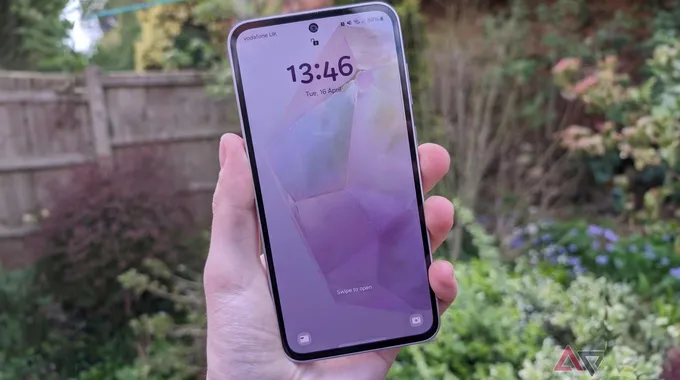
تحسين أداء هواتف سامسونج باستخدام ميزة RAM Plus
في ظل التطورات السريعة في عالم التكنولوجيا، قدمت شركة سامسونج ميزة RAM Plus لتحسين أداء الأجهزة الخاصة بها. تم إطلاق هذه الميزة خلال تحديث One UI 4.1، وتهدف إلى تعزيز تجربة المستخدم عبر تخصيص جزء من الذاكرة الداخلية للهاتف كذاكرة افتراضية. وهذا يعني أنه يمكن للمستخدمين تشغيل المزيد من التطبيقات في الخلفية وإطلاقها بشكل أسرع. ومع ذلك، يجب أن نلاحظ أن الذاكرة الافتراضية أبطأ من الذاكرة الفعلية، مما قد يؤدي إلى أداء أبطأ قليلاً في بعض الحالات.
لماذا قد يصبح أداء هاتف غالاكسي أبطأ؟
خلال الأشهر القليلة الأولى من استخدامنا لهاتف Galaxy S22، لاحظنا أداءً مخيباً للآمال مقارنة بـ S21 Ultra، الذي كان يقدم أداءً ممتازاً دون أي مشاكل. بينما لم يكن S22 Ultra بطيئًا بشكل كامل، إلا أنه كان يظهر تراجعًا غير متوقع في الأداء، مثل تقطعات في عرض الصور. في البداية، اعتقدنا أن هذه المشكلة قد تكون ناتجة عن كون الهاتف جديدًا ويحتاج إلى تحديثات قبل الإطلاق، ولكننا في النهاية بدأنا نشك في أن السبب قد يكون معالج Exynos 2200 المستخدم في وحدتنا البريطانية.
تأثير ميزة RAM Plus على الأداء
خلال بحثنا عن طرق لتحسين أداء S22 Ultra، وجدنا العديد من المشاركات في المنتديات تشير إلى أن ميزة RAM Plus قد تكون السبب وراء تراجع الأداء. حيث واجه مستخدمو S21 Ultra وأجهزة أخرى تم تحديثها إلى One UI 4.1 نفس المشكلة. وفي أحد المشاركات في منتدى XDA Developers، تم تقديم تعليمات لتعطيل RAM Plus.
بعد تجريب هذه الميزة على مجموعة من الأجهزة مثل Exynos S22 Ultra وSnapdragon Galaxy S20 وGalaxy M53 5G، تأكدنا أن RAM Plus يؤثر سلبًا على الأداء. مباشرة بعد تعطيلها، عادت هواتف S20 وM53 إلى مستويات الأداء التي كانت عليها قبل التحديث. وأصبح S22 Ultra يعمل كما كان ينبغي له، ليكون واحدًا من أسرع الهواتف التي استخدمناها.
كيفية تعطيل RAM Plus على الأجهزة القديمة
إذا كنت تستخدم جهاز غالاكسي قديم لا يمكن تحديثه إلى أحدث إصدار من واجهة المستخدم من سامسونج، يمكنك استخدام طريقة بديلة لتعطيل RAM Plus. يتضمن ذلك استخدام برنامج Android Debug Bridge (ADB) على حاسوبك. دعنا نرشدك خلال هذه العملية.
إذا كنت جديدًا على ADB، يمكنك التعرف على كيفية تثبيته واستخدامه على حاسوبك من خلال دليلنا الذي يرشدك لتثبيته وتفعيل تصحيح USB على هاتفك.
بعد إعداد ADB، أدخل الأمر التالي في الطرفية:
adb shell settings put global ram_expand_size_list 0,1,2,4,6,8
بعد انتهاء الأمر، أعد تشغيل هاتفك. عند تشغيله مرة أخرى، انتقل إلى الإعدادات > العناية بالبطارية والجهاز > الذاكرة وافتح قائمة RAM Plus. قبل تنفيذ الأمر، قم بتغيير مقدار الذاكرة الافتراضية التي تستخدمها، من 2 جيجابايت إلى 4 جيجابايت. الآن، يمكنك ضبطها من 0 جيجابايت إلى 8 جيجابايت أو 16 جيجابايت، حسب جهازك.
اختر 0 جيجابايت من القائمة، وأعد تشغيل هاتفك كما هو مطلوب. ستلاحظ تحسنًا في الرسوم المتحركة، وأداءً أفضل وأكثر استقرارًا.
كيفية تعطيل RAM Plus في One UI 5.1 أو 6.1
تعطيل RAM Plus في الإصدارات الحديثة من واجهة المستخدم أصبح سهلاً منذ One UI 5.0. حيث تسمح سامسونج للمستخدمين بإيقاف تشغيل RAM Plus من خلال مفتاح في تطبيق الإعدادات. انتقل إلى قائمة RAM Plus عبر الإعدادات > العناية بالجهاز > الذاكرة > RAM Plus وقم بإيقاف تشغيلها باستخدام المفتاح الجديد في أعلى الشاشة.
لا تحتاج إلى إعادة تشغيل هاتفك لتفعيل التغييرات.
حبيبتي من تكون 2 الحلقة 317
هل يجب عليك تعطيل RAM Plus أو استخدامه؟
إذا كنت تمتلك Samsung Galaxy S24 Ultra أو تعمل على One UI 6، فإن تعطيل RAM Plus أمر سهل. ومع ذلك، قد لا تلاحظ أي مشاكل في الأداء مع الهواتف الحديثة أو الهواتف التي تحتوي على ذاكرة وصول عشوائي كافية (مثل 12 جيجابايت). إذا كان الأمر كذلك، جرب تعطيل RAM Plus لترى إذا كان هناك تحسن إضافي. قد يساعد ذلك أيضًا في تحسين عمر البطارية. بالإضافة إلى ذلك، فإن الحفاظ على تحديث نظام التشغيل يجب أن يساعد في السيطرة على التطبيقات النظامية الم demanding.
لا ينبغي أن تكون هناك مشكلة إذا كان لديك أحدث واجهة مستخدم مثبتة. يمكنك القيام بالعديد من الأمور على One UI 6، حيث إنها دفعة سامسونج الأولى مع ميزات الذكاء الاصطناعي في غالاكسي، مما يجلب إضافات أخرى مثل دائرة البحث من جوجل وملخص الملاحظات التلقائي من سامسونج. استمر في تجربة One UI 6 على هاتفك من سامسونج (إذا كان لديك)، حيث أن One UI 7 ما زالت بعيدة.











